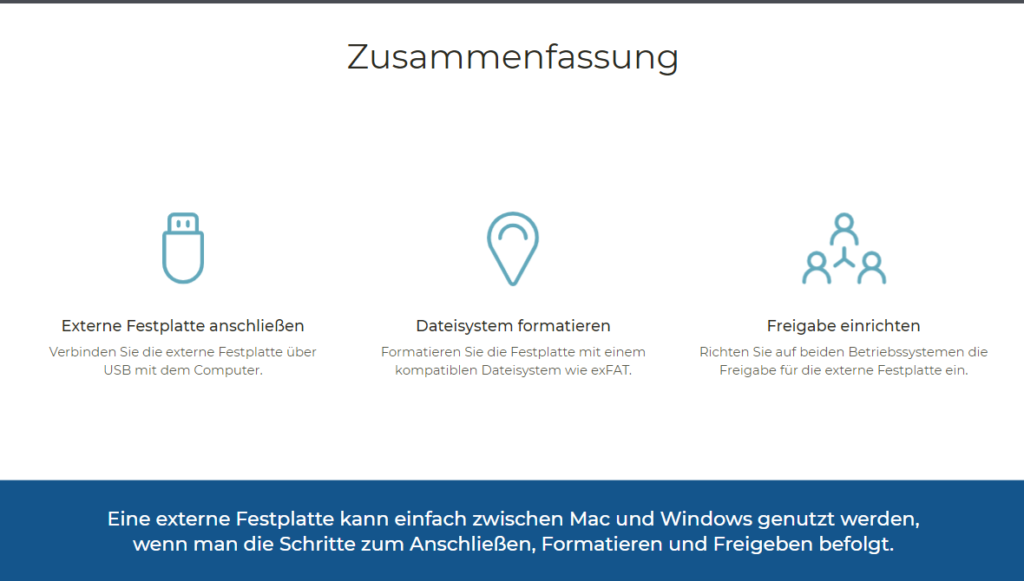In der Welt der Technologie ist es nicht unüblich, im beruflichen oder privaten Umfeld sowohl Mac- als auch Windows-Systeme zu nutzen. Das Teilen einer externen Festplatte zwischen beiden Betriebssystemen kann eine Herausforderung darstellen. Diese Anleitung zeigt dir, wie es gelingt, sodass du Daten reibungslos zwischen Mac und Windows austauschen kannst.

Einführung
Die Interoperabilität zwischen Mac und Windows hat sich verbessert, bleibt aber komplex. Beide Betriebssysteme verwenden unterschiedliche Dateisysteme, was die direkte Nutzung einer externen Festplatte auf beiden Systemen verkompliziert. Glücklicherweise gibt es Lösungen, die diesen Prozess vereinfachen können.
Lesen Sie auch: Anleitung zum Erstellen eines bootfähigen macOS Ventura 13 USB-Laufwerks
Schritt 1: Formatieren der externen Festplatte
Um die Festplatte auf beiden Betriebssystemen nutzen zu können, solltest du sie mit einem Dateisystem formatieren, das von beiden unterstützt wird. Hier bietet sich „exFAT“ an, da es große Dateien unterstützt und auf beiden Systemen gelesen und beschrieben werden kann.
Hier ist wie es geht:
- Schließe die externe Festplatte an deinen Mac an.
- Öffne das Festplattendienstprogramm (zu finden in den „Utilities“ im „Applications“-Ordner).
- Wähle die externe Festplatte in der Seitenleiste aus.
- Klicke auf „Löschen“ und wähle das Format „exFAT“. Gib der Festplatte einen Namen.
- Klicke auf „Löschen“, um den Vorgang zu starten.
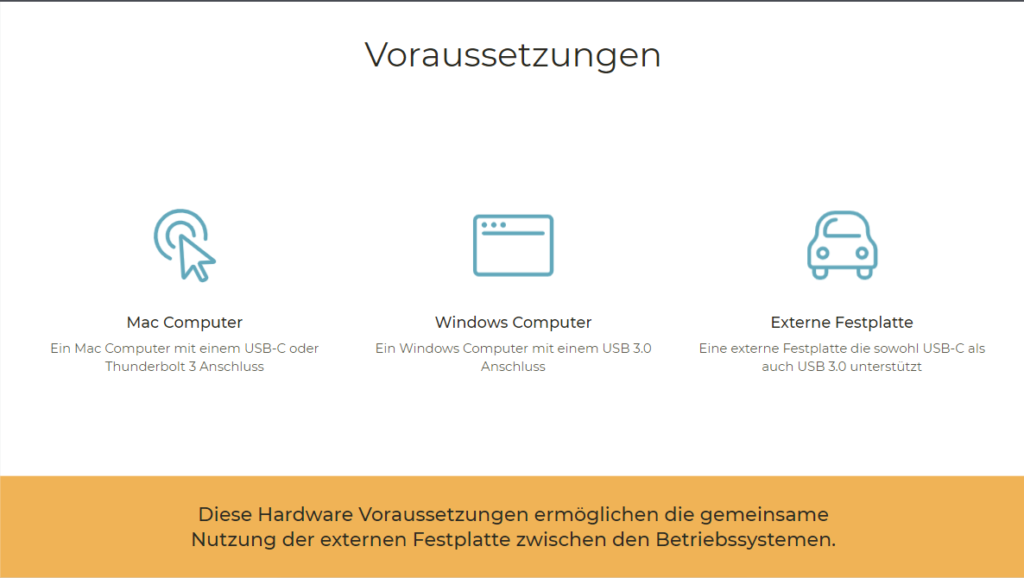
Schritt 2: Einrichtung der externen Festplatte auf dem Mac
Damit deine Festplatte auf deinem Mac richtig funktioniert, musst du eventuell die Freigabeeinstellungen anpassen.
Folge diesen Schritten:
- Verbinde die Festplatte mit deinem Mac.
- Gehe zu „Systemeinstellungen“ und wähle „Freigaben“.
- Wähle die Option „Dateifreigabe“ und füge die externe Festplatte zur Liste der freigegebenen Ordner hinzu.
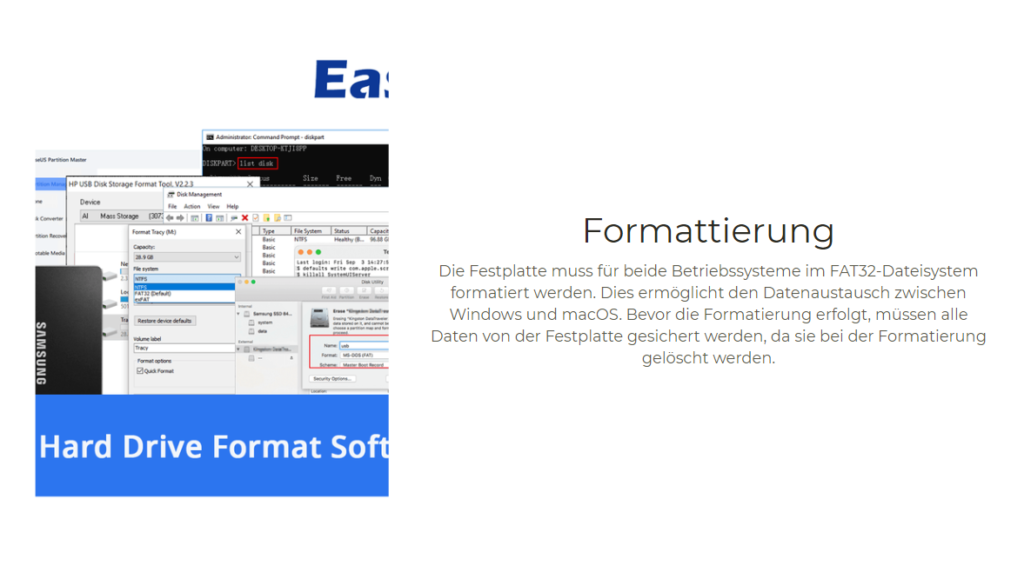
Schritt 3: Einrichtung der externen Festplatte auf Windows
Nachdem die Festplatte für Mac eingerichtet wurde, kannst du sie auch auf einem Windows-PC benutzen.
Hier ist was du tun musst:
- Schließe die externe Festplatte an den Windows-PC an.
- Die Festplatte sollte automatisch erkannt werden und im Explorer sichtbar sein.
- Bei Bedarf kannst du unter „Dieser PC“ mit der rechten Maustaste auf die externe Festplatte klicken und „Eigenschaften“ wählen, um Berechtigungen anzupassen.
Lesen Sie auch: Erkundung von Apples kommender Gesundheitsinnovation: Der Apple Ring
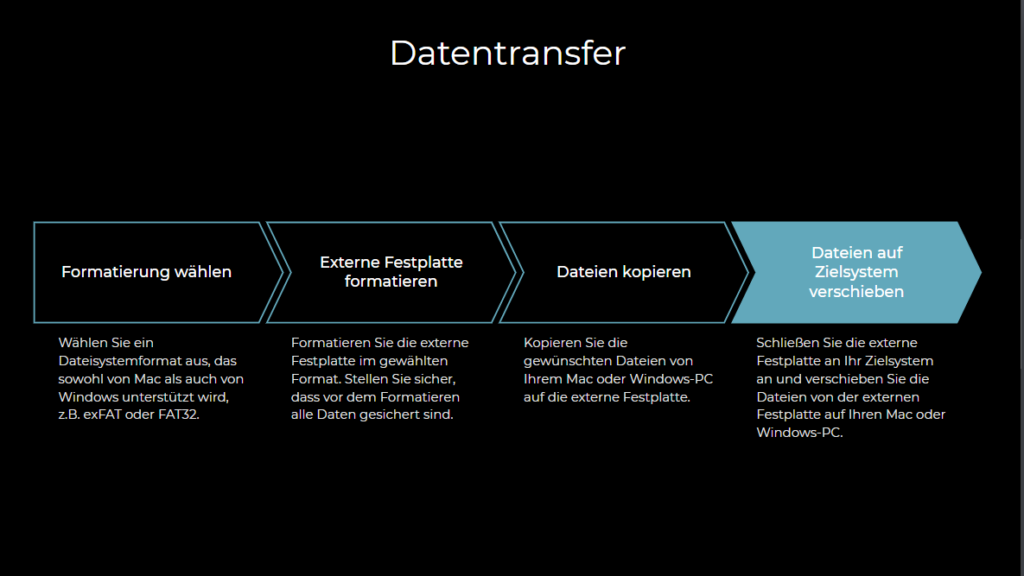
Schritt 4: Fehlerbehebung und Tipps
Manchmal kann es zu Problemen beim Zugriff auf die Festplatte zwischen den Betriebssystemen kommen. Hier sind einige Tipps, um gängige Probleme zu beheben:
- Stelle sicher, dass die Festplatte ordnungsgemäß ausgeworfen wird, bevor du sie zwischen den Geräten wechselst.
- Vermeide es, die Festplatte gleichzeitig an Mac und Windows anzuschließen.
- Überprüfe, ob das exFAT-Format korrekt angewendet wurde.
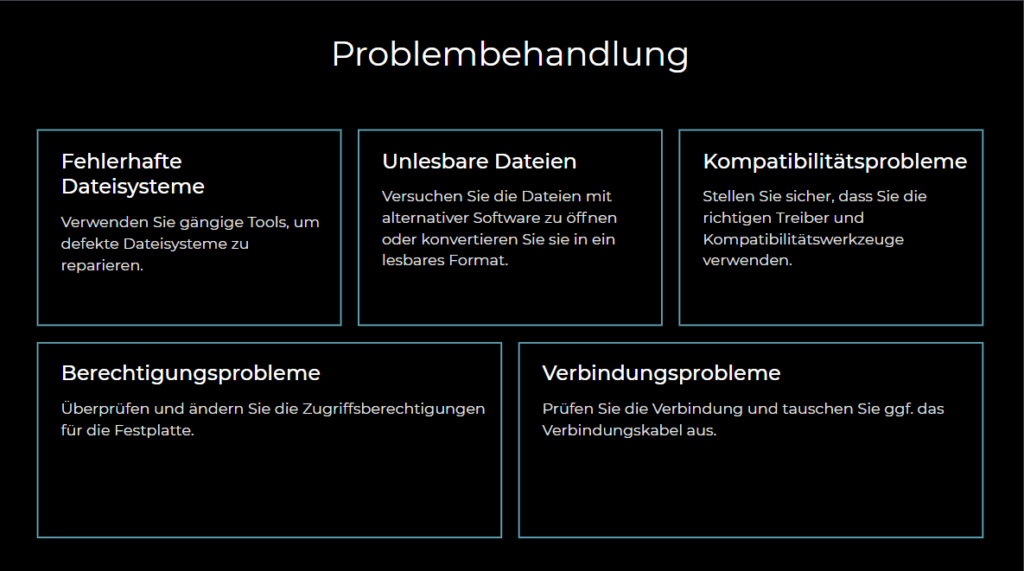
Schlussfolgerung
Mit den richtigen Werkzeugen und ein wenig Geduld kann das Teilen einer externen Festplatte zwischen Mac und Windows nahtlos erfolgen. Das Formatieren der Festplatte mit einem kompatiblen Dateisystem ist der Schlüssel zum Erfolg. Mit dieser Anleitung kannst du den Datenaustausch zwischen deinen Geräten leicht handhaben.
Lesen Sie auch: Wie man einen Screenshot auf einem iPhone macht